Instruktioner för inlägg:
Skapa nytt inlägg genom att välja ”Skapa nytt inlägg” från den vänstra svarta panelen.
Eller genom att i den övre svarta menyraden välja ”nytt” och sedan ”inlägg”
Först skriver du in en rubrik som beskriver inlägget, då det gör det lättare att hitta rätt inlägg senare när det kommer bli många. Tex: Organisation eller Outsourcing-projekt. Alla tecken kan användas såsom åäö, mellanrum, stora och små bokstäver.
Sedan är det dags för innehåll. Du kan här klistra in innehåll eller skriva nytt. Genom att föra muspekaren över verktygsraden så ser du vad de olika skrivverkygen gör.
Klicka på den som ser ut som ett tangentbord för att få en utökad verktygsmeny på två rader.
Under stycke som du ser till vänster väljer du om det ska vara rubrik1 (h1) eller rubrik2 (h2) etc.
För att lägga till en bild: Tryck på knappen lägg till media.
När du är färdig så klickar du på den blå knappen till höger där det står publicera.
För att redigera äldre inlägg så väljer du alla inlägg i vänstra menyn.
Övrigt: Om du trycker på enter så blir det en ny paragraf, nytt stycke. Om du vill ha en ny rad men inte ett nytt stycke så håller du ned shift samtidigt som du trycker enter så gör du en mjuk radbrytning.
För att visa inlägg på en sida:
Öppna sidan -> välj sidmall i höger meny -> shortcode pages. Då får du fram ett nytt fält under innehållsrutan.
Här skriver du in id för den post du vill visa på denna sida. Gör så här: Gå till inlägg i vänster meny -> håll muspekaren över den post du vill hämta in och titta längst ned på sidan. Där står något liknande ”post=163”. Det är 163 som är postens id i detta fall. -> gå tillbaks till sidan. -> Skriv in id-nummret tex: 163 -> uppdatera och kontrollera att inlägget läses in på sidan.